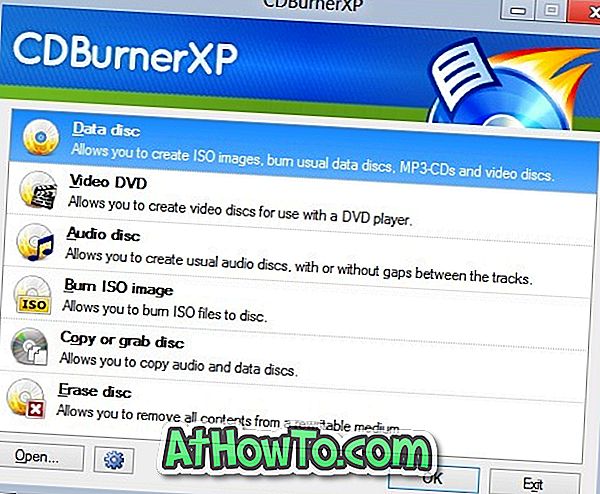Todos sabemos que Windows se entrega con un motor de búsqueda robusto y cómo se puede usar para encontrar aplicaciones, buscar en la Tienda Windows, obtener resultados en la web, buscar archivos en la PC y realizar cálculos básicos. Pero, ¿sabía que puede configurar la búsqueda de Windows 10 para buscar en el contenido de los archivos?
Buscando en los contenidos del archivo.
La mayoría de los usuarios de PC tienen la impresión de que Windows 10 no puede buscar en el contenido de los archivos y solo Microsoft Office puede hacerlo. Pero la verdad es que puede buscar el contenido de los archivos utilizando la búsqueda en el menú Inicio. Y si se pregunta por qué no puede buscar el contenido de los archivos, es porque la capacidad de buscar textos dentro de los archivos está desactivada de forma predeterminada.

Y antes de que le indiquemos cómo configurar la búsqueda de Windows 10 para indexar el contenido de los archivos, necesita saber dos cosas. Primero, aunque es más fácil configurar la búsqueda para indexar archivos y contenidos, es posible que Windows 10 no pueda encontrar el contenido de archivos que está buscando tan rápido como lo hace el trabajo cuando busca aplicaciones o archivos. Por supuesto, esto depende completamente de cuántos documentos haya en su PC y, en la mayoría de los casos, no verá ningún retraso.
En segundo lugar, para configurar Windows 10 para buscar en el contenido de los archivos, debe reconstruir el índice de búsqueda, y puede llevarle horas dependiendo de la cantidad de archivos. Cuando la reconstrucción está en curso, la búsqueda podría no funcionar correctamente.
Configurando Windows 10 para buscar en los contenidos de los archivos.
Si está listo para dar el paso, siga las instrucciones a continuación para hacer que Windows 10 busque el contenido del archivo para que pueda buscarlo por usted.
Paso 1: Escriba Opciones de indexación en el cuadro de búsqueda del menú Inicio o la barra de tareas y presione la tecla Intro para abrir el cuadro de diálogo Opciones de indexación. Si no puede iniciar las Opciones de indexación de esta manera, abra el Panel de control, cambie Ver a los íconos pequeños y luego haga clic en Opciones de indexación.
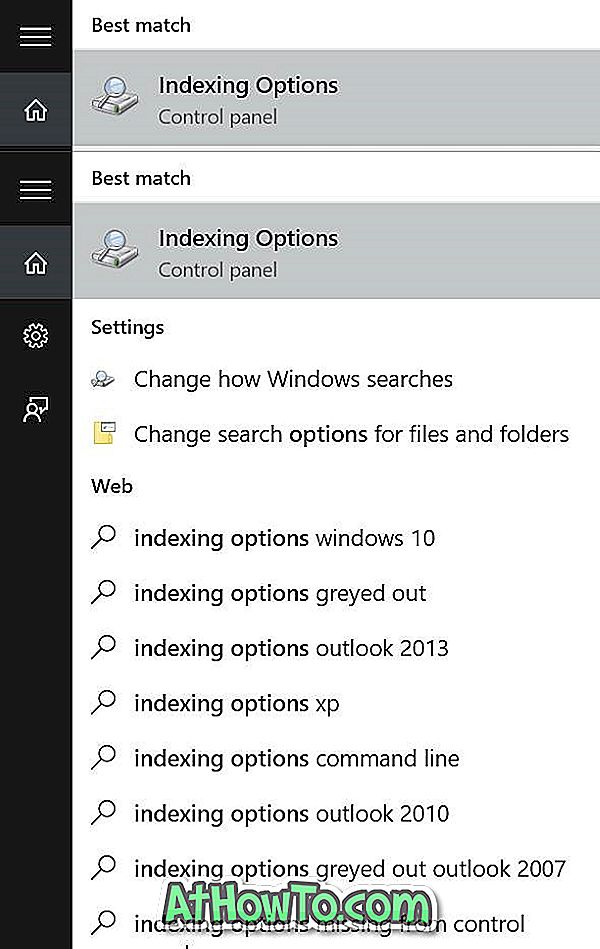
Paso 2: Una vez que se inicien las Opciones de indexación, haga clic en el botón Avanzado para abrir las Opciones avanzadas.
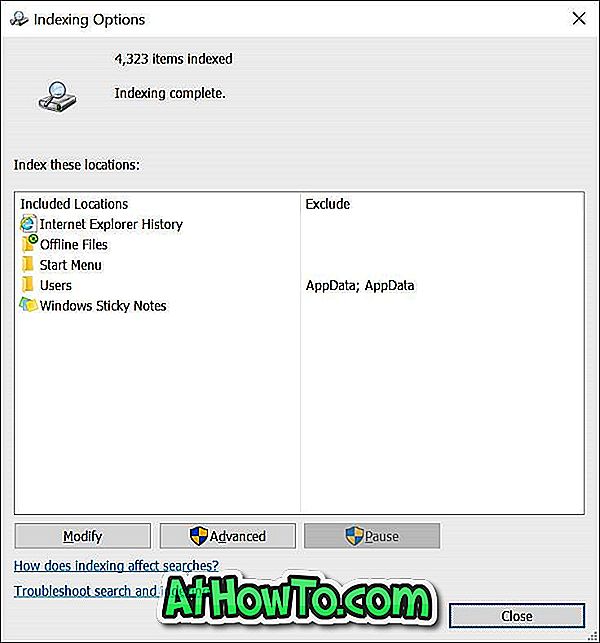
Paso 3: Cambie a la pestaña Tipos de archivo . Aquí, en Cómo se debe indexar este archivo, seleccione la segunda opción titulada Propiedades de índice y contenido del archivo .
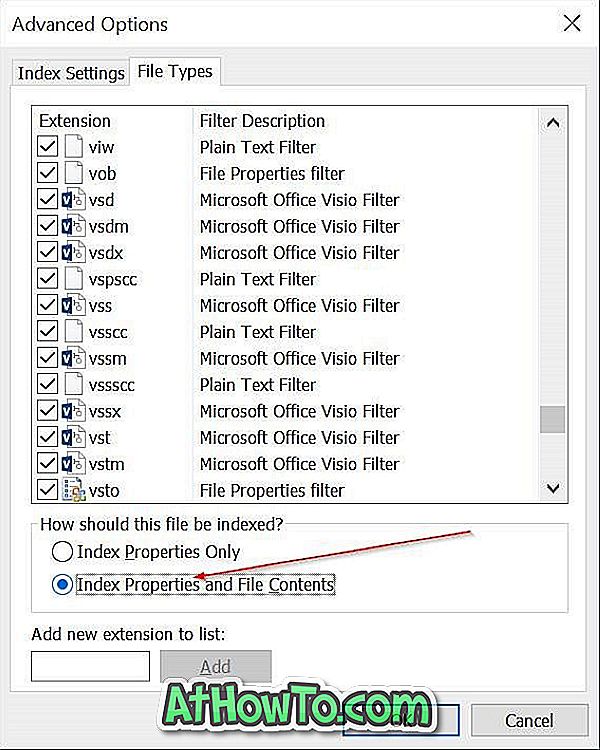
Paso 4: Finalmente, haga clic en el botón Aceptar. Obtendrá un cuadro de diálogo con "La reconstrucción del índice puede tardar mucho tiempo en completarse. Es posible que algunas vistas y resultados de búsqueda estén incompletos hasta que finalice la reconstrucción ”. Haga clic en el botón Aceptar para continuar reconstruyendo el contenido del archivo de búsqueda e índice de Windows 10.
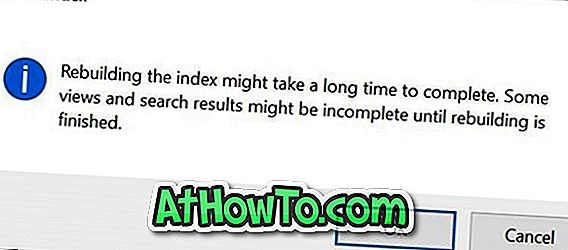
Una vez que se realiza la reconstrucción (puede llevar horas), debería poder buscar el contenido de los archivos directamente desde el cuadro de búsqueda, como se muestra en la captura de pantalla al principio de este artículo.
Importante: incluso después de habilitar y configurar Windows 10 para buscar contenidos de archivos, es posible que no vea los resultados de los contenidos cuando realice una búsqueda desde el menú de Inicio o el cuadro de búsqueda de la barra de tareas. En el menú de resultados, haga clic en el botón Mis cosas (ubicado en la parte inferior) para ver los documentos con el contenido que está buscando.
Y si cree que el menú Inicio se abre más lentamente en Windows 10, consulte nuestra guía rápida para abrir el menú Inicio de Windows 10.